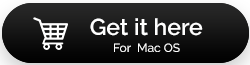Если вы ищете, как остановить крутящееся колесо на Mac, вот несколько эффективных способов, которые могут помочь вам решить эту проблему. В некоторых случаях мы даже собираемся решить точную проблему, из-за которой вращающееся колесо застревает на Mac, и что именно можно сделать.
Что такое Spinning Wheel на Mac и что его вызывает?
Вы когда-нибудь сталкивались с колесом на Mac, напоминающим цвета радуги, когда вы пытались открыть приложение? Колесо часто является признаком того, что приложение не отвечает или ведет себя не так, как должно. Это происходит, когда приложение не отвечает в течение нескольких секунд, а вы все еще можете перемещать курсор. Также может быть, что на вашем Mac не хватает оперативной памяти.
| Самый простой и быстрый способ избавиться от Spinning Wheel на Mac |
|---|
| Расширьте возможности своего Mac с помощью специализированная утилита, такая как CleanMyMac X и вы, возможно, просто сможете избавиться от проблемы, не затрачивая много усилий и терпения. И почему мы так говорим? Давайте посмотрим на некоторые функции CleanMyMac X —
Нажмите здесь, чтобы загрузить CleanMyMac X |
Как избавиться от Spinning Wheel на Mac?
Принудительно закрыть приложение

Ваше приложение не отвечает, вы постоянно застреваете на вращающемся колесе и отчаянно ищете способ закрыть приложение. Прислушайтесь к своим инстинктам — чтобы закрыть приложение, используйте кнопку опция, и многие пользователи, как сообщается, смогли остановить вращение колеса на Mac, просто принудительно выйдя из приложения. Для этого щелкните логотип Apple, а затем щелкните значок вариант. И это только один из множество способов принудительно закрыть приложение на Mac.
Удалите проблемное приложение

Не каждый раз у «прялки смерти» плохие новости. Это также может означать, что ваш Mac столкнулся с проблемой проблемного приложения, а сама macOS еще не вышла из строя. Это также означает, что со временем вы сможете быстро избавиться от приложения, вызывающего проблемы.
Но среди такого количества приложений, как бы вы выяснили, что именно это приложение является виновником?
1. Быстро откройте направляясь в а затем нажмите на

2. Найдите приложение, которое потребление самый процессор. Для этого ориентируйтесь на вкладку и проверьте, какое приложение имеет максимальный процент. Если приложение использует больше ресурсов ЦП, чем требуется, немедленно удалите это приложение
|
Кончик: (i) Если проблема начала возникать после недавно установленного приложения, вы можете сначала проверить это приложение. (ii) Для полного удаления воспользуйтесь программой CleanMyMac X, в которой есть специальный модуль для удаления приложений. |

Недостаток места на жестком диске может быть причиной проблемы
Чтобы остановить вращающееся колесо на Mac, вы можете освободить место на диске. Проверьте этот блог на некоторые мощные инструменты, которые могут помочь вам освободить массу места на жестком диске на Mac. CleanMyMac X, например, помогает вам избавиться от всех видов мусора с вашего Mac, эффективно помогает вам избавиться от старых и больших файлов и полностью удаляет приложения, которые также содержат его остатки. Это означает, что за несколько простых кликов вы можете освободить гигабайты дискового пространства и, как следствие, остановить крутящееся колесо на Mac.
Также читайте: Как проверить место для хранения на Mac

Получите CleanMyMac X здесь
Обновление оперативной памяти
Недостаток оперативной памяти может быть возможной причиной того, что вы видите ужасное вращающееся колесо на вашем Mac. Если вам постоянно приходится иметь дело с вращающимся колесом смерти время от времени, рассмотрите возможность проверки хранилища вашего Mac и, если необходимо, обновите память вашего Mac, купив внешний жесткий диск.
Выключите и снова перезагрузите свой Mac
Если кажется, что больше ничего не работает, и вы все еще ищете способ остановить вращающееся колесо смерти на Mac, выключите свой Mac нажатием кнопки питания. Подождите некоторое время, а затем перезагрузите Mac.
Mac не запускается? Вот возможные исправления
Подведение итогов
Чтобы остановить вращающееся колесо на Mac, вам сначала понадобится хладнокровие и способ решить проблему. Итак, добавьте этот блог в закладки для быстрого доступа, и если у вас есть друг или коллега, которым приходится иметь дело с подобными проблемами, поделитесь с ними этим блогом. Чтобы узнать больше о таких обновлениях, продолжайте читать Tweak Library. И, если вам понравился этот пост и вы нашли для себя ценность, присоединяйтесь к нам на Facebook, YouTube, Twitter, Instagram, Flipboard, Pinterest и Tumblr.
Рекомендуемые чтения:
CleanMyMac VS OnyX: какой Mac Cleaner лучше?
Лучшие способы остановить мерцание экрана на Mac
CleanMyMacX запускает встроенную поддержку компьютеров Mac Apple Silicon с процессором M1
Лучшая альтернатива CleanMyMac для очистки вашего устройства Mac